Як виправити PDF-файли, які не відкриваються в Chrome
Різне / / December 22, 2021
Google Chrome є найбільш використовуваним веб-браузером на всіх платформах у всьому світі, і його домінування пояснюється багатьма функціями. Є одна функція, яка регулярно залишається неоціненною, тобто можливість відкривати та переглядати PDF-файли з вашого веб-браузера. Однак нещодавно ви могли зіткнутися з проблемою непрацюючого засобу перегляду PDF-файлів Chrome, оскільки програма перегляду більше не дозволяла вам відкривати файли PDF. Часто, коли ви намагаєтеся отримати доступ до таких файлів, їх вміст не завантажується або файли не завантажуються автоматично. Отже, якщо ви шукаєте рішення, цей посібник, безумовно, допоможе вам вирішити проблеми з файлами PDF, які не відкриваються в Chrome.
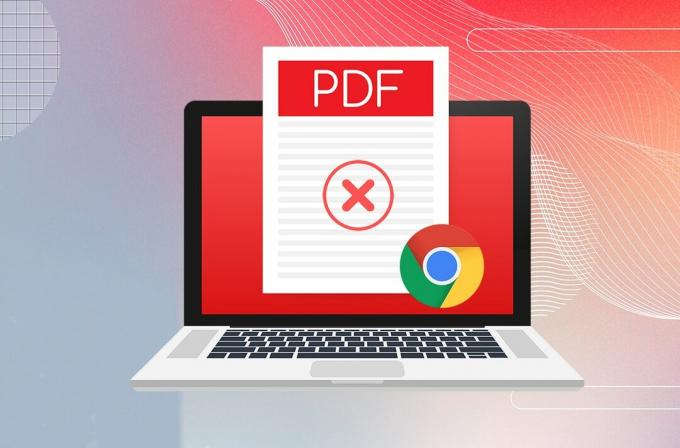
Зміст
- Як виправити PDF-файли, які не відкриваються в Chrome
- Порада професіонала: використовуйте вікно анонімного перегляду в Chrome
- Спосіб 1. Очистіть файли cookie та кеш-файли
- Спосіб 2. Увімкніть апаратне прискорення
- Спосіб 3. Вимкніть автоматичне завантаження PDF
- Спосіб 4. Вимкніть або видаліть розширення.
- Спосіб 5: Видаліть шкідливе програмне забезпечення
- Спосіб 6. Оновіть Google Chrome
- Спосіб 7. Скидання Google Chrome
- Спосіб 8. Додайте розширення Adobe Acrobat
Як виправити PDF-файли, які не відкриваються в Chrome
Використовувалися попередні версії Chrome Програмний інтерфейс програми Adobe Netscape Plugin (NPAPI), щоб відкрити PDF-файли. Але розробники пізніше інтегрований переглядач PDF нативно. Якщо ви зіткнулися з будь-якою проблемою під час відкриття PDF-файлів у Chrome, це може бути з різних причин, наприклад:
- Нестабільне інтернет-з'єднання
- Застарілий браузер Chrome
- Шкідливі сторонні розширення
- Пошкоджені файли кешу та файли cookie.
- Або відсутність плагіна Adobe 64-розрядного перегляду PDF для Google Chrome
Порада професіонала: використовуйте вікно анонімного перегляду в Chrome
Клацніть правою кнопкою миші Значок Chrome на Панель завдань і виберіть Нове вікно в режимі анонімного перегляду з меню. Це дозволить завершити вашу роботу та забезпечити тимчасове виправлення. Після цього ви можете скористатися наведеними нижче методами, щоб усунути цю проблему.
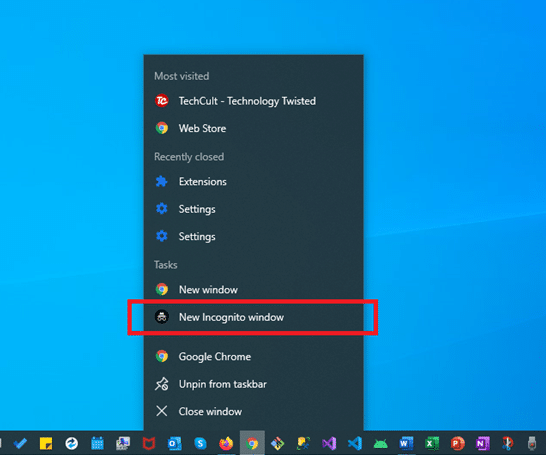
Спосіб 1. Очистіть файли cookie та кеш-файли
Якщо ваш Chrome не стикається з проблемою відкриття PDF-файлів, а лише завантажує їх належним чином, тоді цей метод для вас. Зазначена проблема може супроводжуватися деякими проблемами візуалізації, такими як сірі або зламані сторінки, зображення не завантажуються, текст накладається один на одного, затримка прокручування тощо. Швидше за все, це буде через пошкоджені файли cookie та файли кешу. Очищення їх допоможе.
1. Запуск Гугл хром.
2. Потім натисніть на значок із трьома крапками > Більше інструментів >Видалення даних про переглянуті… як показано нижче.

3. Перевірте наступні параметри.
- Файли cookie та інші дані сайту
- Кешовані зображення та файли
4. Тепер виберіть Весь час варіант для Часовий діапазон.

5. Нарешті, натисніть на Очистити дані.
Коли тимчасові файли буде видалено, перевірте, чи не усунено проблему Chrome PDF Viewer, яка не працює.
Спосіб 2. Увімкніть апаратне прискорення
Іноді ваші PDF-файли не завантажуються через низьку продуктивність. Щоб підвищити продуктивність веб-браузера, виконайте наведені нижче дії.
1. відчинено Гугл хром. Тип chrome://settings/system в URL бар, щоб відкрити Налаштування сторінку.
2. Перемикач Увімкнено перемикач для Використовуйте апаратне прискорення, якщо воно доступне особливість.

Читайте також:Що таке служба Google Chrome Elevation
Спосіб 3. Вимкніть автоматичне завантаження PDF
Нові версії Google Chrome включають функцію автоматичного завантаження PDF-файлів при натисканні, замість того, щоб відкривати їх у новій вкладці. Хоча функція вимкнена за замовчуванням, можливо, ви випадково її ввімкнули. Або, можливо, горезвісне стороннє розширення зіпсувало налаштування браузера. У будь-якому випадку, якщо ви хочете відкрити PDF-файли, а не завантажувати їх автоматично, виконайте такі дії:
1. Запуск Гугл хром і натисніть на значок із трьома крапками > Налаштування, як показано нижче.

2. Тут натисніть на Конфіденційність і безпека на лівій панелі.
3. Потім натисніть на Налаштування сайту як показано.
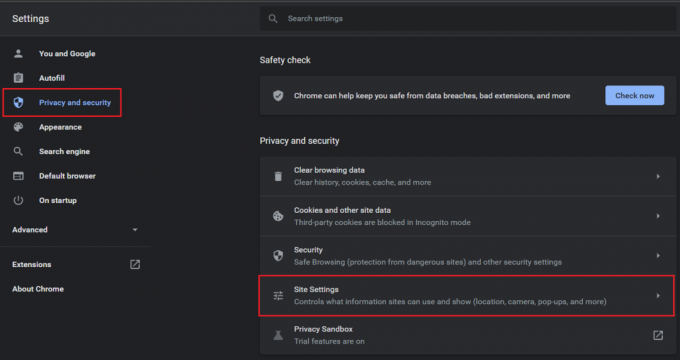
4. Перейдіть до Додаткові налаштування вмісту і натисніть на PDF документи, як показано нижче.
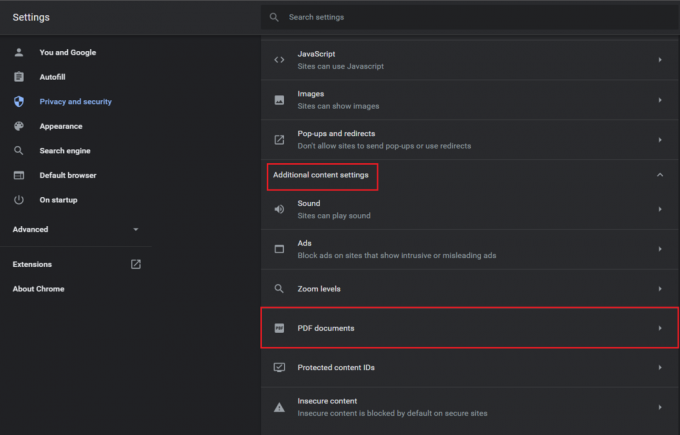
5. Виберіть варіант Відкрийте PDF-файли в Chrome. Це автоматично вимкнеться Завантажити PDF-файли особливість.
Примітка: Якщо ви використовуєте старішу версію Chrome, вимкніть його Завантажуйте файли PDF замість того, щоб автоматично відкривати їх у Chrome варіант.
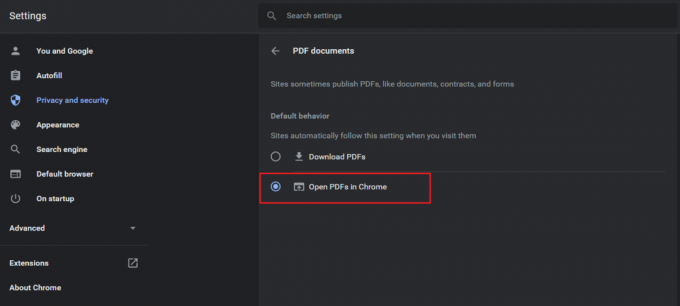
Спосіб 4. Вимкніть або видаліть розширення
Іноді несправні розширення можуть бути причиною того, що PDF-файли не відкриваються в Chrome. Ви можете перевірити це за допомогою вкладки анонімного перегляду в Chrome, як описано нижче.
1. Запуск Chrome і тип chrome://extensions в Рядок URL. Вдарити Введіть щоб отримати список усіх встановлених розширень.
2. Перемикач Вимкнено перемикач для нещодавно встановлене розширення і перевірте, чи можете ви зараз відкривати PDF-файли.

3. Повторюйте те саме один за одним для кожного розширення, доки не знайдете пошкоджене розширення.
4. Знайшовши, натисніть на Видалити кнопку, щоб видалити пошкоджене розширення.
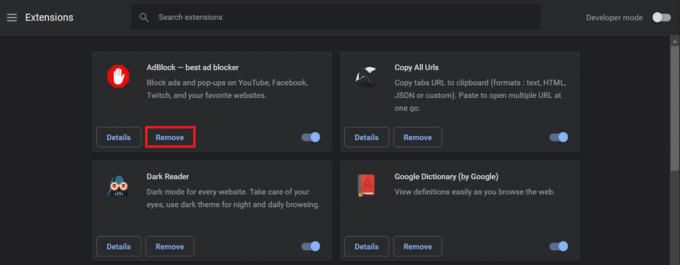
Читайте також:Виправте проблему з блокуванням завантаження Chrome
Спосіб 5: Видаліть шкідливе програмне забезпечення
Ви також можете спробувати використовувати інструмент виявлення зловмисного програмного забезпечення, вбудований у браузер, щоб знайти та видалити будь-яке шкідливе програмне забезпечення, яке може заважати його роботі. Це також має допомогти вирішити проблему, що PDF-файли не відкриваються в Chrome.
1. відчинено Гугл хром та відвідайте наступне URL-адреса chrome://settings/cleanup.
2. Натисніть на Знайти кнопка поруч Знайдіть шкідливе програмне забезпечення варіант, показаний виділеним.
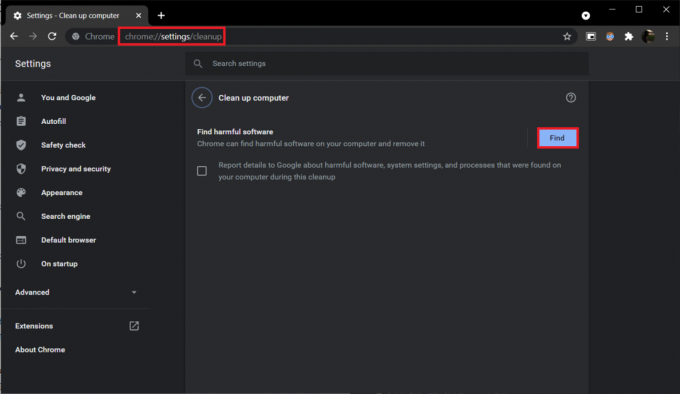
3. Зачекайте, поки Chrome почнеться Перевірка шкідливого програмного забезпечення… Якщо він виявить будь-яке зловмисне або зловмисне програмне забезпечення, Видалити це.
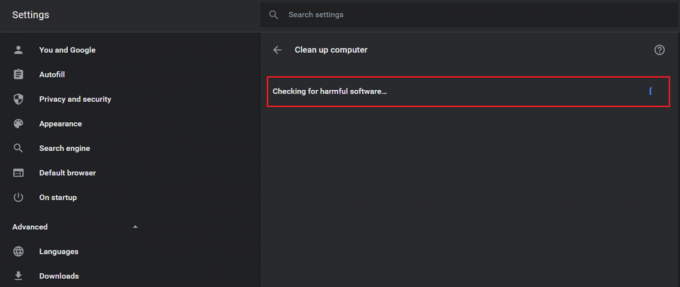
Спосіб 6. Оновіть Google Chrome
Якщо PDF-файли, які не відкриваються в Chrome, виникають через притаманну помилку, швидше за все, розробники вже знають про це та працюють над цим. Тому виконайте наведені нижче дії, щоб оновити Chrome до останньої версії, щоб застосувати такі виправлення:
1. Запуск GoogleChrome і натисніть кнопку трикрапковийзначок.
2. Йти до Допоможіть і виберіть Про Google Chrome як показано нижче.
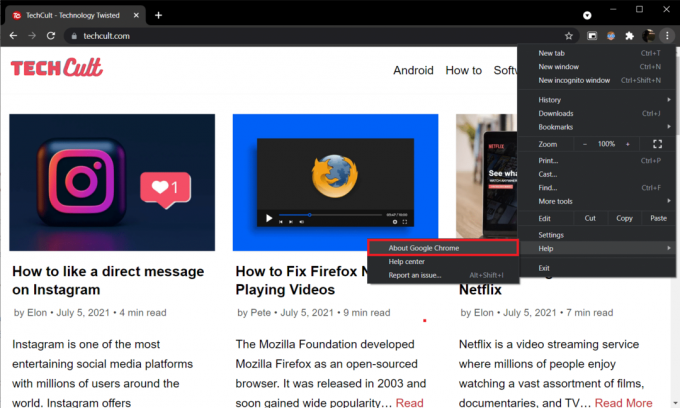
Браузер автоматично почне шукати оновлення та встановить оновлення, які очікують на розгляд, якщо такі є.
3А. Натисніть на Перезапустити щоб завершити процес оновлення та позбутися помилок, наявних у попередній версії.
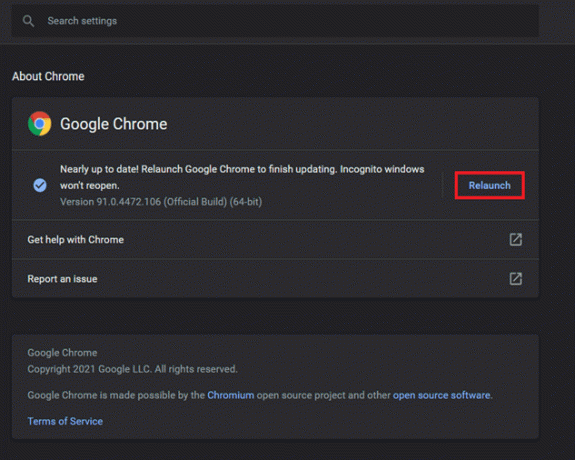
3B Якщо Chrome вже оновлено, з’явиться повідомлення Google Chrome оновлений відображається.
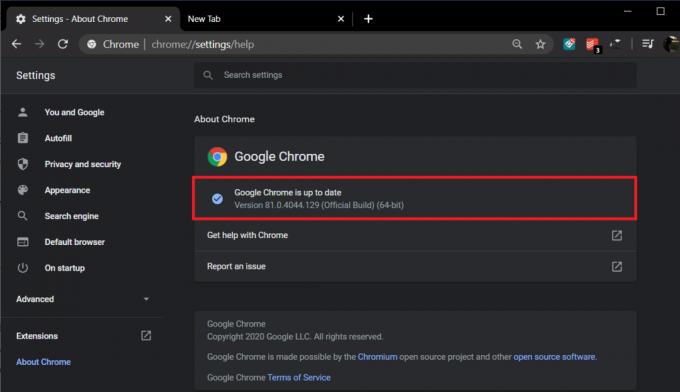
Читайте також:Як виправити постійний збій Chrome
Спосіб 7. Скидання Google Chrome
Повне скидання веб-браузера також може допомогти вирішити всі проблеми, які можуть виникнути через будь-які внесені користувачем зміни налаштувань або з інших причин.
1. Перейдіть до Гугл хром і відкритий chrome://settings/reset сторінку.
2. Натисніть на Відновіть налаштування до початкових значень за замовчуванням варіант, показаний виділеним.
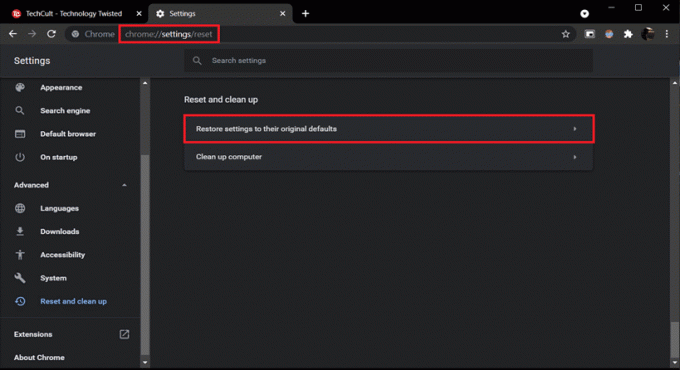
3. Підтвердьте свою дію, натиснувши на Скинути налаштування кнопку.
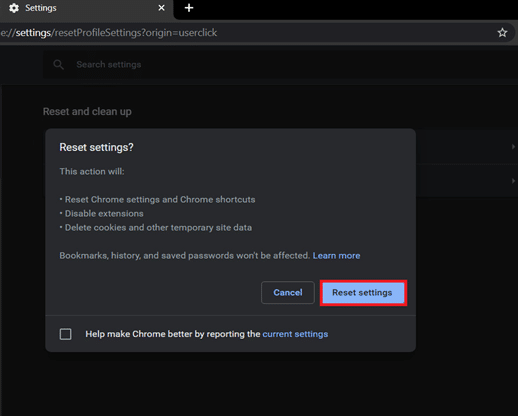
Читайте також:Як видалити Bing з Chrome
Спосіб 8. Додайте розширення Adobe Acrobat
Якщо ви все ще стикаєтеся з проблемою, подумайте про встановлення розширення для браузера Adobe Acrobat. Його встановили понад 10 000 000 користувачів і надає кілька додаткових функцій у порівнянні з вбудованим засобом перегляду PDF. За допомогою Adobe Acrobat ви можете:
- Перетворити PDF-файли в декілька інших типів файлів
- Легко заповнювати у формах PDF
- Підпишіть і намалюйте над ними
- Виділіть певні розділи
- Залишатикоментарі & замітки
- Стиснути файл PDF до меншого розміру
- Змінити замовлення & видалити сторінки
Нижче наведено кроки, щоб додати розширення Adobe Acrobat в Chrome, щоб уникнути повного відкриття PDF-файлів у Chrome.
1. Перейдіть до Adobe Acrobat сторінка розширення в Веб-магазин Chrome.
2. Натисніть на Додати в Chrome кнопка, showb виділено.
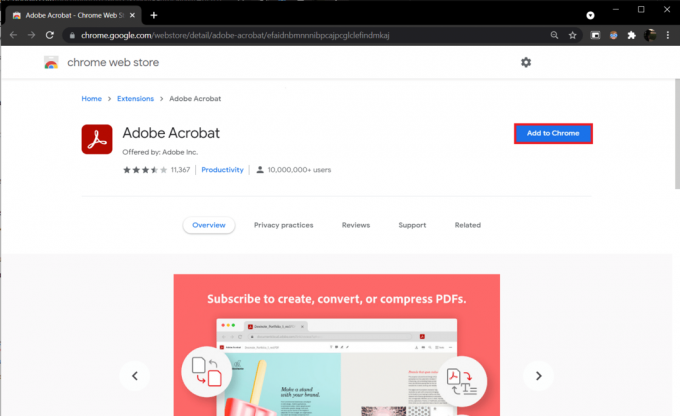
3. Потім натисніть на Додати розширення кнопку для підтвердження.
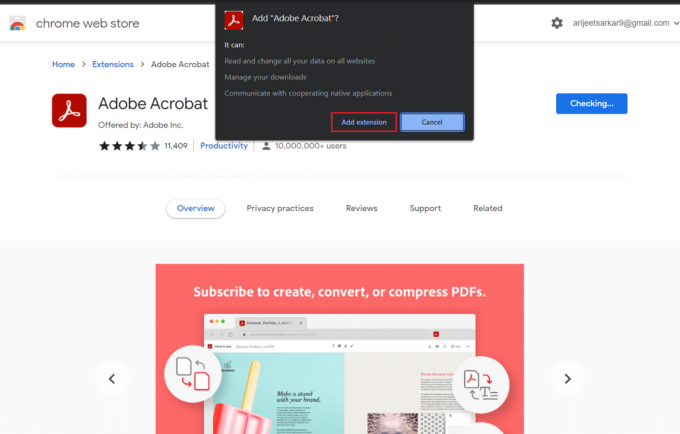
4. Незабаром він завантажить і додасть розширення в Chrome. Тепер перевірте, чи не вирішено проблему з переглядачем PDF-файлів Chrome.
Читайте також:Як увімкнути DNS через HTTPS в Chrome
Часті запитання (FAQ)
Q1. Чому PDF-файли не відкриваються у браузері Chrome?
Відповідь Файли PDF можуть не відкриватися у веб-переглядачі Chrome, якщо сторонні розширення заважають програмі перегляду PDF. Це також може бути через пошкоджені або перевантажені файли cookie та файли кешу, помилки в поточній версії Chrome або ввімкнену функцію автоматичного завантаження.
Q2. Як увімкнути переглядач PDF у Chrome?
Відповідь Переглядач PDF увімкнено за замовчуванням, однак, якщо Chrome автоматично завантажує PDF-файли, а не відкриває їх у новій вкладці, введіть вказаний шлях у рядку URL-адрес chrome://settings/content/pdfDocuments і вдарив Введіть. На наступній сторінці переконайтеся, що Відкрийте PDF-файли в Chrome вибрано варіант.
Рекомендовано:
- Як вимкнути інструмент Google Software Reporter
- Як видалити теми Chrome
- Виправити Windows 10 nvlddmkm.sys не вдалося
- Як завантажити та встановити Minecraft на Windows 11
Сподіваємося, що ви змогли виправитиPDF-файли не відкриваються в Chromeчерез непрацюючу програму перегляду PDF у Chrome проблема за допомогою методів, згаданих вище. Якщо у вас є якісь сумніви/запитання щодо цього, не соромтеся залишати їх у розділі коментарів нижче.



